Si es un profesional de la nube y administra varias cuentas de AWS, es posible que deba mover su instancia de Amazon EC2 existente de una a otra cuenta de AWS. Gracias a la forma en que funciona AWS IaaS, no es necesario crear una nueva instancia EC2 desde cero, pero puede crear una imagen AMI basada en una instancia EC2 existente y moverla a una cuenta de AWS adecuada. Una de las solicitudes similares que también puede experimentar es mover sus instancias Amazon EC2 a diferentes grupos de seguridad, zonas de disponibilidad o regiones.

Instancia Amazon EC2
Hoy le mostraremos el procedimiento para transferir la instancia de Amazon EC2 de una cuenta de AWS a otra. La instancia es t2.micro y está alojado en AWS Frankfurt . Mantendremos la misma configuración de instancia, pero en caso de que necesite realizar una configuración adicional, puede hacerlo según sus necesidades.
Paso 1: Exportar una instancia de Amazon EC2 desde la cuenta de origen de Amazon
En el primer paso, crearemos una AMI imagen mediante el uso de la instancia de Amazon EC2 existente, y luego concederemos acceso a otra cuenta de AWS y exportaremos un par de claves para poder iniciar sesión en la instancia de Amazon EC2 movida.
- Iniciar sesión en Consola de administración de AWS . Haga clic en Servicios y luego haga clic en EC2
- Haga clic en Ejecutando instancias y entonces Botón derecho del ratón en la instancia Amazon EC2 y luego haga clic en Imagen> Crear imagen
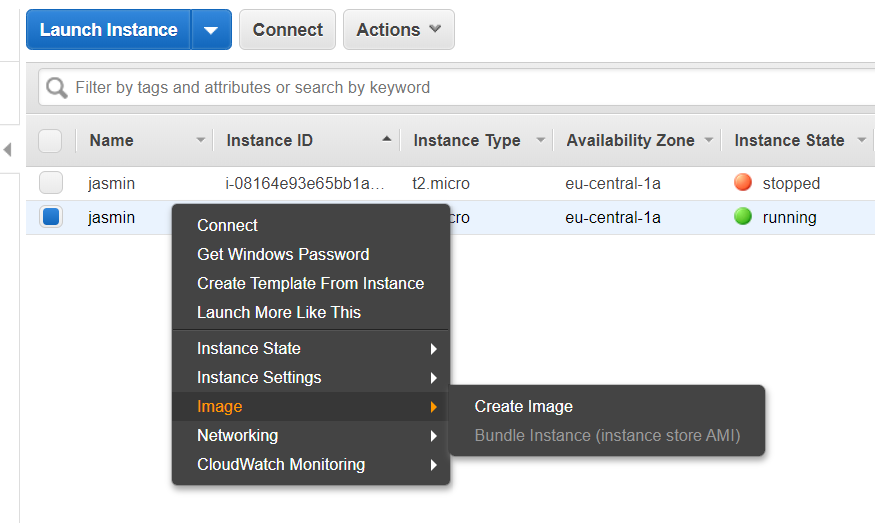
- Defina el nombre de la imagen y la descripción de la imagen y luego haga clic en Crear imagen para generar el AMI. Adicional puede seleccionar No reiniciar . Cuando está habilitado, Amazon EC2 lo hace no apagar la instancia antes de crear la imagen. Cuando se utiliza esta opción, no se puede garantizar la integridad del sistema de archivos en la imagen creada.
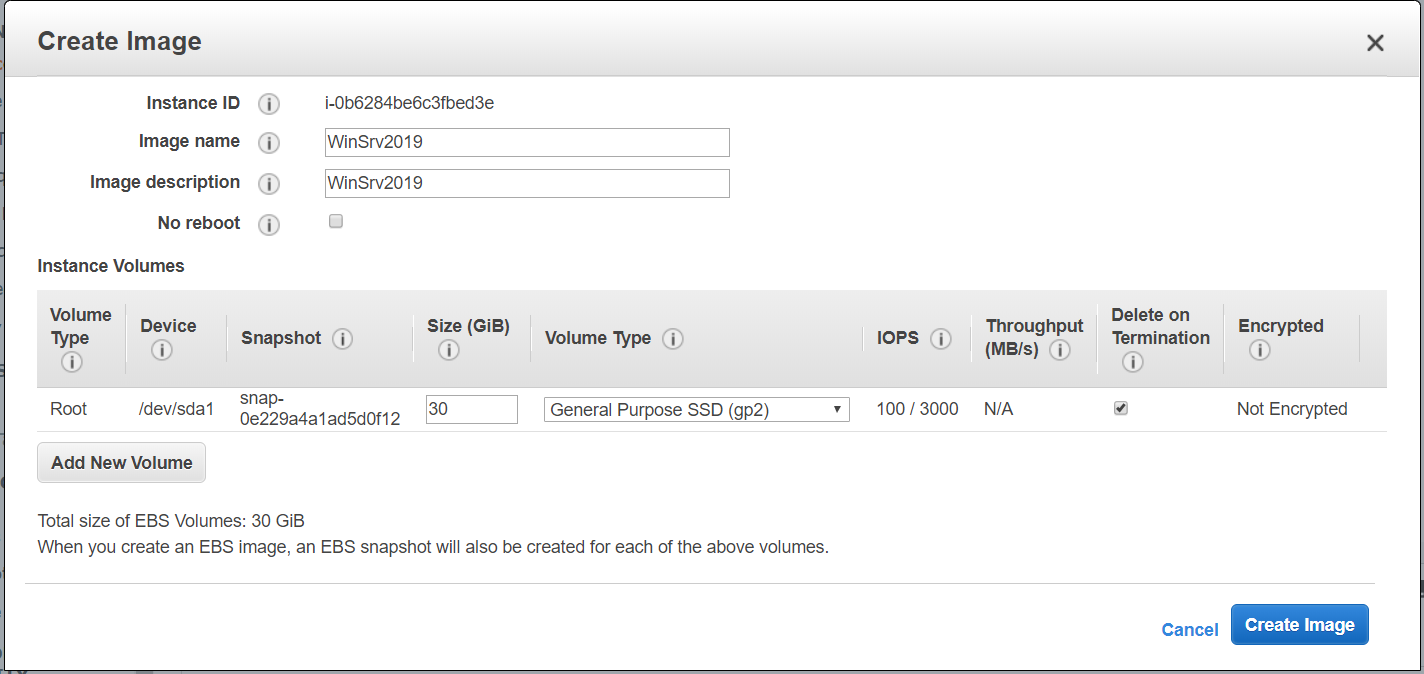
- Crear una solicitud de imagen recibida. Pasarán unos minutos hasta que se cree y esté disponible. Haga clic en Ver imagen pendiente ami-xxxxxxxxx .
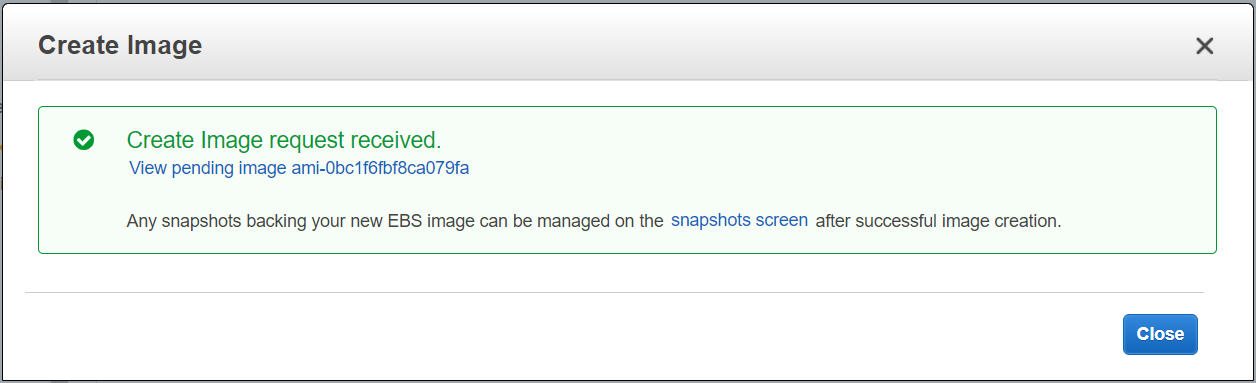
También puede acceder a una AMI haciendo clic en Imágenes> AMIGOS en el lado izquierdo de la ventana.

- Una vez que esté disponible, haga clic derecho en la imagen AMI y luego haga clic en Modificar los permisos de imagen.
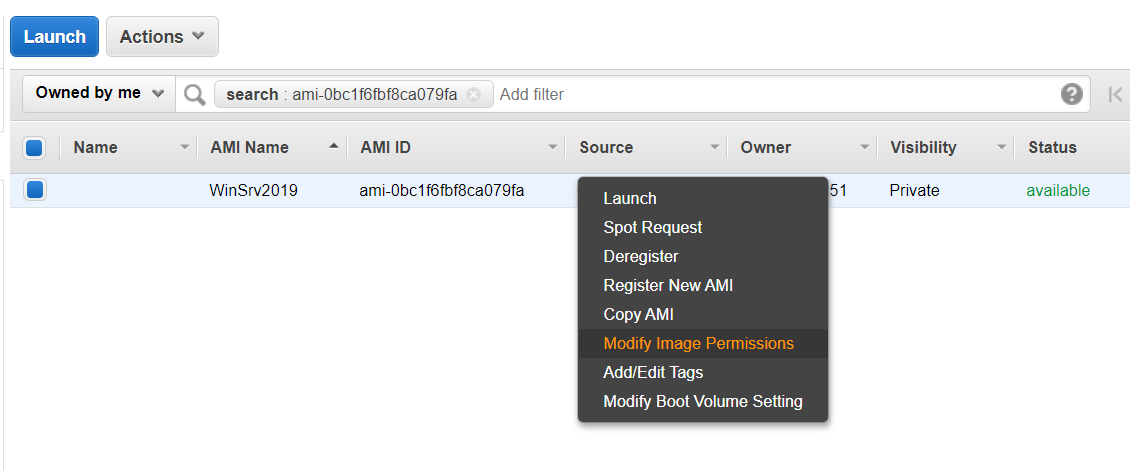
- Debajo Modificar permisos de imagen elige el tipo de imagen ( publico o privado ), escriba el número de cuenta de AWS y luego seleccione Agregue permisos de 'crear volumen' a las siguientes instantáneas asociadas cuando cree permisos. En nuestro caso, elegiremos una imagen privada.
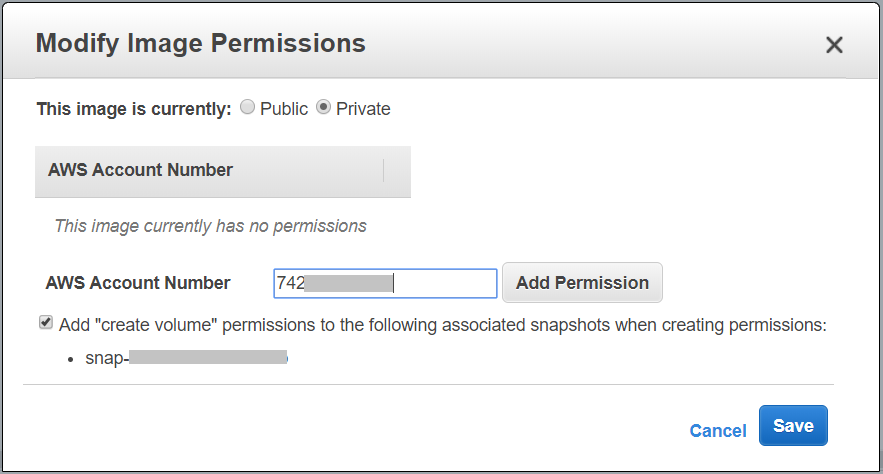
El número de cuenta de AWS (conocido como ID de cuenta) se puede encontrar si hace clic en su perfil en la parte superior derecha y luego hace clic en Mi cuenta .

- Haga clic en Agregar permiso y luego haga clic en Salvar . Su imagen de AMI se compartió correctamente con otra cuenta de AWS.
Recibirá un correo electrónico con la confirmación de AWS de que su validación se realizó correctamente.
Exportar clave pública de un par de claves existente
Ahora exportaremos la clave pública de su par de claves existente, para que pueda conectarse a su instancia de Amazon EC2 movida. Para hacerlo, necesitará acceder a su par de claves privadas. Este procedimiento se puede realizar en la máquina local de Windows mediante PuTTY. PuTTY es un cliente SSH y telnet, desarrollado originalmente por Simon Tatham para la plataforma Windows.
- Abra un navegador de Internet y descarga PUTTY de este enlace .
- Haga clic en comienzo y buscar PuTTYGen y ejecutarlo.
- Haga clic en Carga . Agregue su par de claves privadas (* .pem). Como puede ver, la clave se importó correctamente. Haga clic en Aceptar y copie la clave del campo Clave pública para pegar en el archivo de claves autorizadas de OpenSSH . Necesitaremos esta clave en el paso 2.
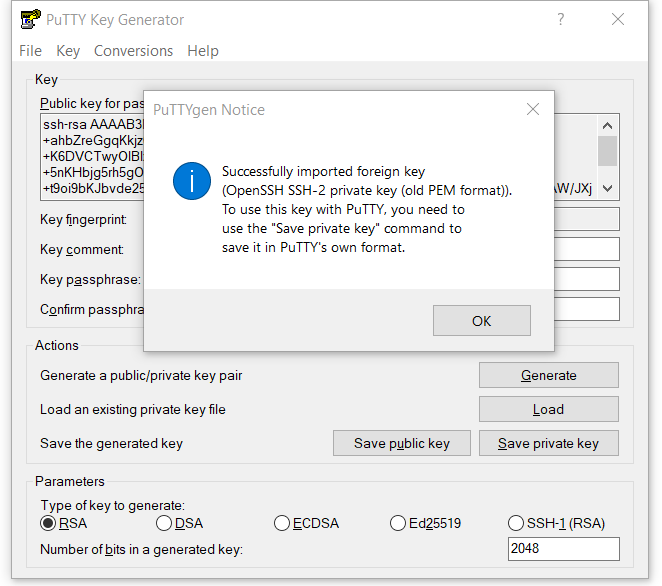
Paso 2: Importe una instancia de Amazon EC2 a la cuenta de Amazon de destino
En el segundo paso, lanzaremos la instancia Amazon EC2 desde una imagen AMI compartida y luego importaremos la clave pública para poder iniciar sesión en la máquina Windows.
- Iniciar sesión en Consola de administración de AWS
- Haga clic en Servicios y luego abrir EC2 . Luego haga clic en Pares de claves
- Haga clic en Comportamiento y entonces Importar par de claves
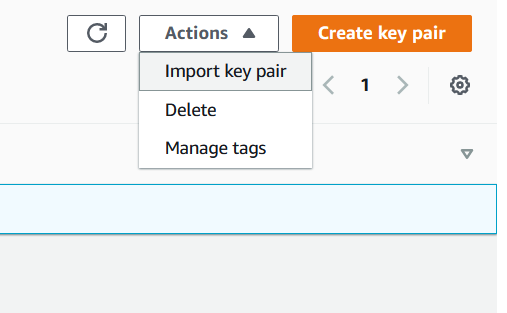
- Entrar el nombre del par de claves y agregue la clave pública que copió en el paso anterior.
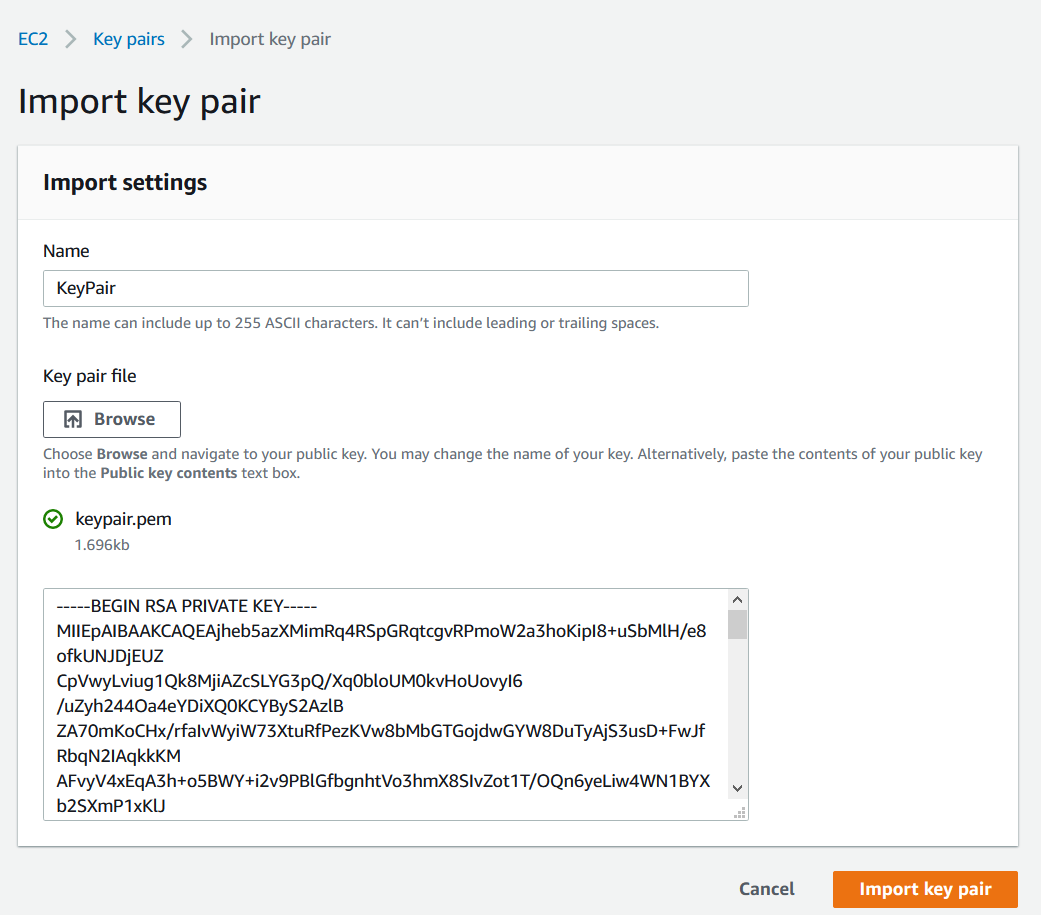
- Haga clic en Importar par de claves y luego haga clic en IMÁGENES> AMIGO en el lado izquierdo de la ventana
- Elegir el Imágenes privadas para acceder a la imagen AMI compartida
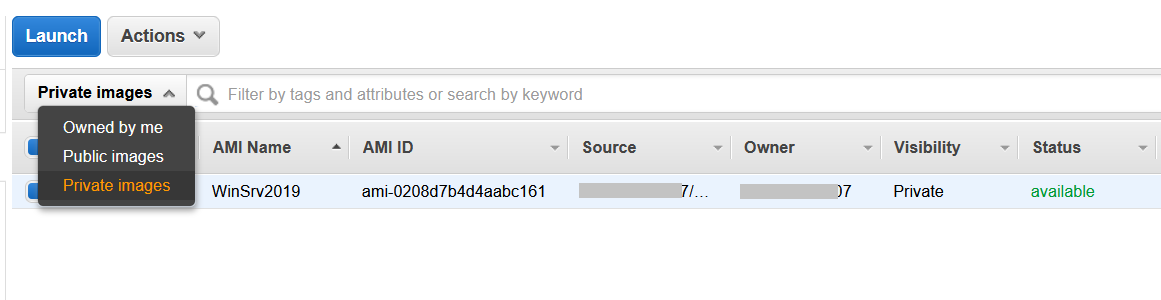
- Botón derecho del ratón en la imagen AMI y haga clic en Lanzamiento
- Elija un tipo de instancia y haga clic en Próximo: Configurar los detalles de la instancia . Debemos elegir el mismo tipo de instancia que en la cuenta de AWS de origen. En nuestro caso, elegiremos t2.micro (ECU variables, 1 vCPU, 2.5 GHz, Intel Xeon Family, 1 GiB de memoria, solo EBS)
- Configurar los detalles de la instancia para adaptarse a sus necesidades y luego haga clic en Revisión y lanzamiento . Recomendamos habilitar la protección de terminación. Puede proteger las instancias para que no se cancelen accidentalmente. Una vez habilitada, no podrá finalizar esta instancia a través de la API o la Consola de administración de AWS hasta que se haya deshabilitado la protección de terminación.
- Revise los detalles del lanzamiento de su instancia y haga clic en Lanzamiento . Puede volver a editar los cambios de cada sección.
- Seleccione el par de claves importado haciendo clic en Elegir un par de claves existente y seleccionando el par de claves.
- Seleccione Reconozco que tengo acceso al archivo de clave privada seleccionado (KeyPair.pem) y que sin este archivo, no podré iniciar sesión en mi instancia. y haga clic en Lanzamiento de instancias .
- Tus instancias ahora se están lanzando. Haga clic en Ver lanzamientos .
- Espere unos minutos hasta que su instancia se inicialice correctamente.
- Botón derecho del ratón en la imagen y luego elija Conectar
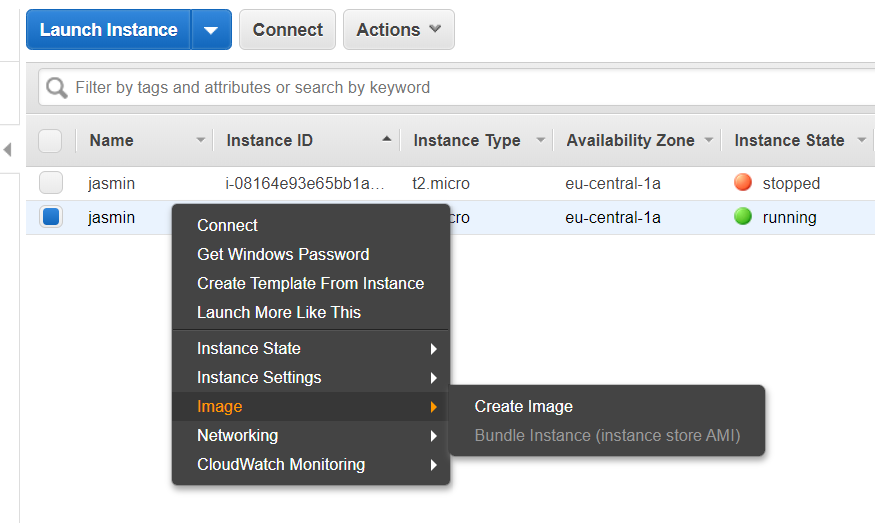
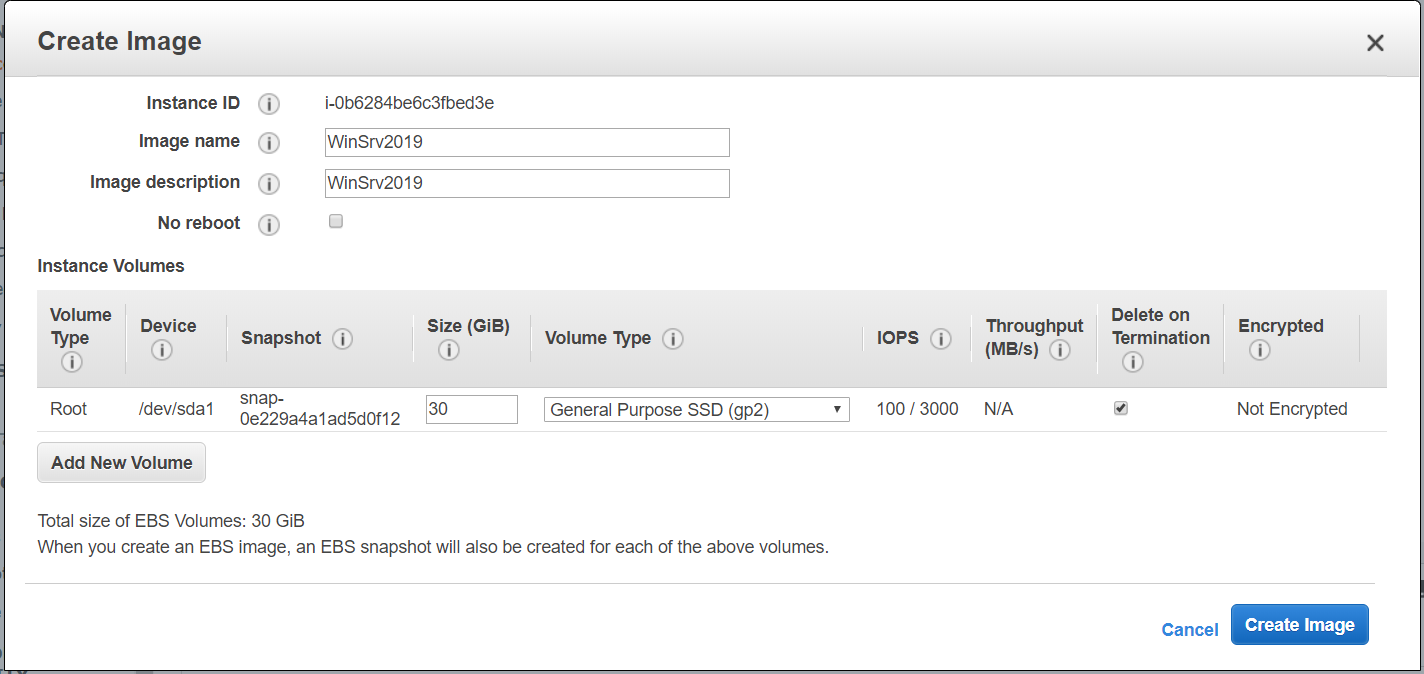
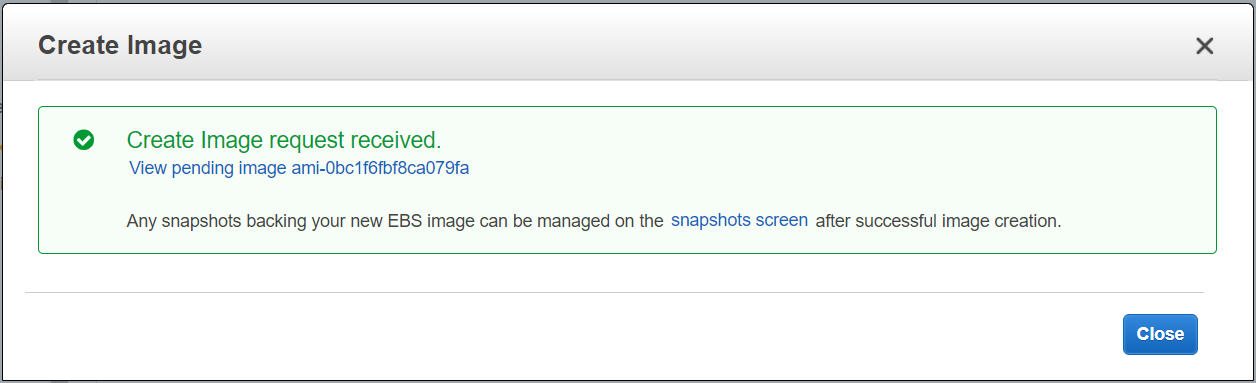
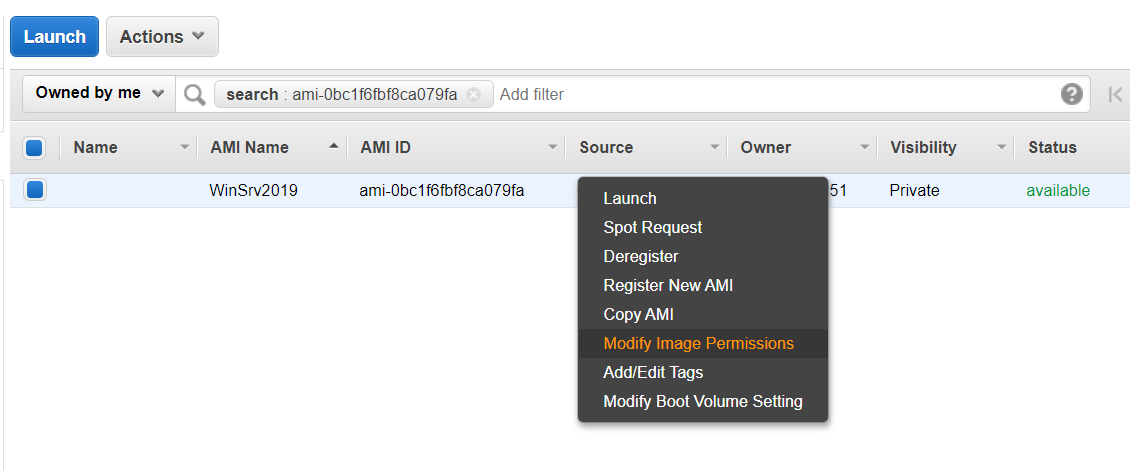
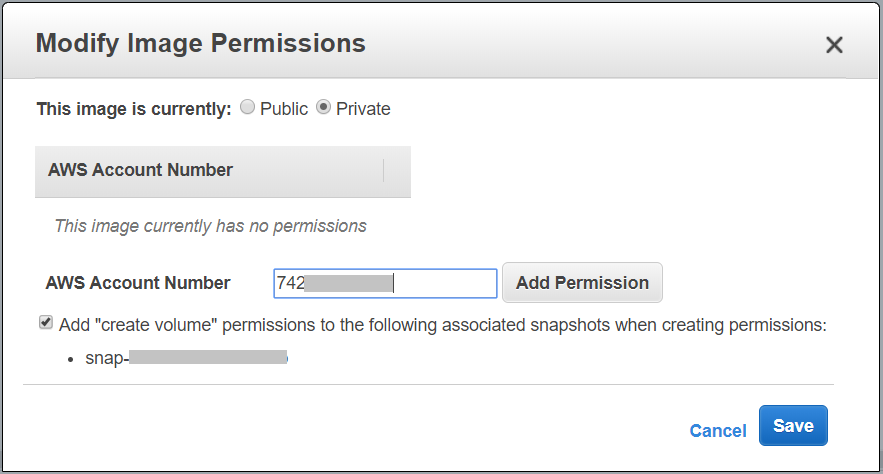
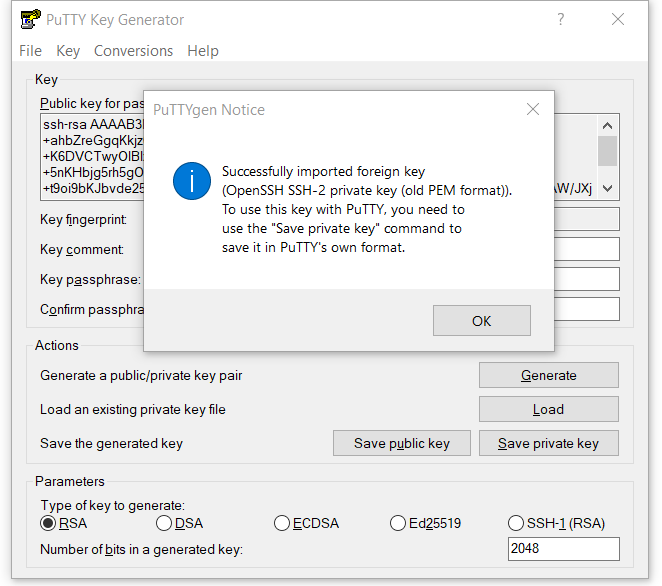
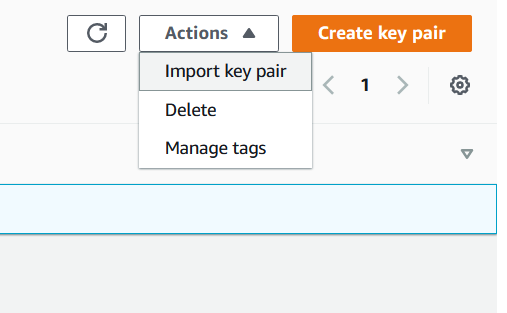
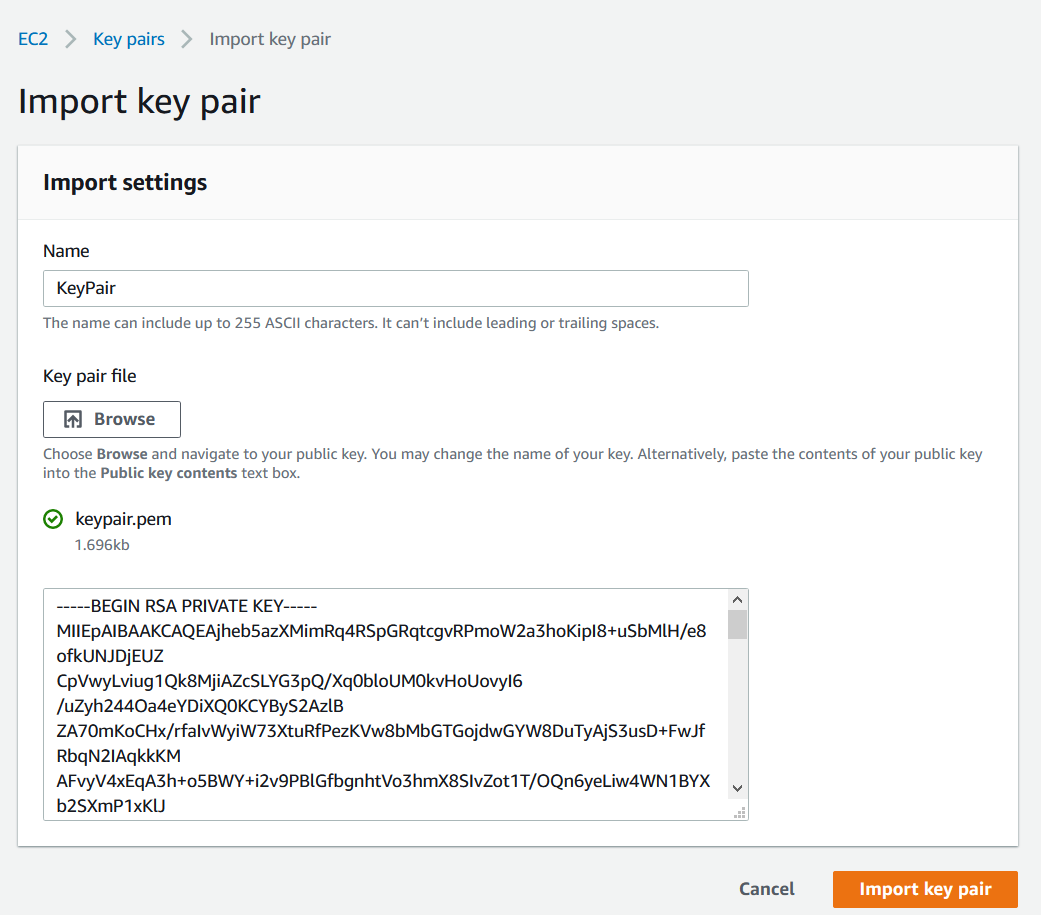
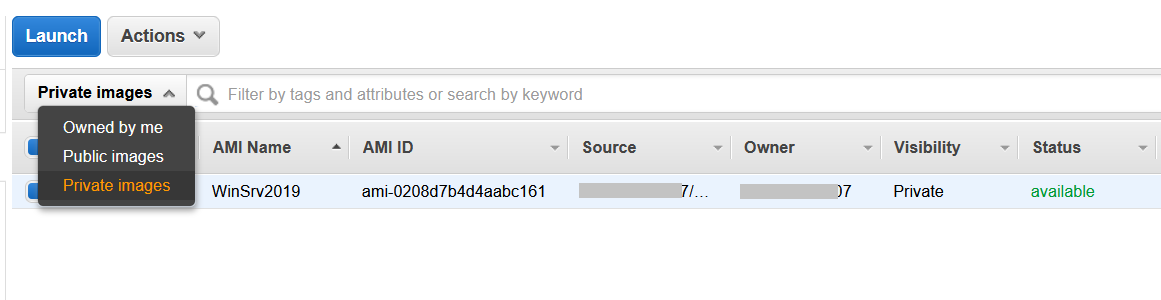



















![La aplicación Ring no funciona [CORREGIDO]](https://jf-balio.pt/img/how-tos/48/ring-app-not-working.png)


